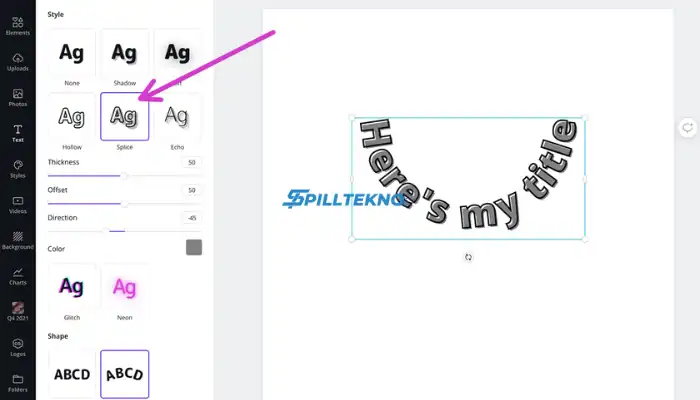Spilltekno – Spilltekno – Bagi yang suka mendesain, Canva pasti sudah tidak asing lagi. Aplikasi desain grafis ini memang jadi andalan banyak orang, baik untuk kebutuhan pribadi maupun profesional. Canva terkenal karena mudah digunakan, bahkan untuk pemula sekalipun.
Salah satu trik keren yang bisa bikin desain makin menarik adalah membuat tulisan melengkung. Nah, di sini kita akan membahas cara membuat tulisan melengkung di Canva dengan langkah-langkah yang sederhana dan cepat!
Kenapa Membuat Tulisan Melengkung di Canva?
Tulisan melengkung bisa memberikan tampilan yang unik dan kreatif. Dengan fitur ini, desain bisa tampak lebih dinamis, cocok banget buat kamu yang ingin membuat poster, logo, atau konten media sosial yang menarik perhatian. Fitur ini bisa digunakan di Canva secara gratis, lho! Yuk, langsung saja kita pelajari langkah-langkahnya.
Langkah-Langkah Membuat Tulisan Melengkung di Canva
Berikut adalah panduan langkah demi langkah untuk membuat tulisan melengkung di Canva:
1. Buka Canva dan Pilih Proyek Desain
- Pertama, masuk ke akun Canva kamu. Kalau belum punya, bisa daftar gratis di Canva.com.
- Setelah masuk, pilih jenis proyek desain yang ingin kamu buat. Misalnya, “Poster,” “Instagram Post,” atau bisa juga “Custom Size” jika ingin ukuran khusus.
2. Tambahkan Teks ke Desain
- Di sidebar sebelah kiri, pilih menu Text.
- Klik “Add a Heading” atau jenis teks lainnya sesuai kebutuhan.
- Ketik teks yang ingin kamu lengkungkan. Misalnya, “Happy Birthday” atau “Promo Diskon”.
3. Pilih Efek Teks
- Setelah menambahkan teks, klik teks tersebut untuk memunculkan opsi pengaturan.
- Di bagian atas layar, kamu akan melihat menu Effects (Efek). Klik menu ini untuk membuka berbagai efek teks yang tersedia.
4. Terapkan Efek Melengkung
- Setelah menu efek terbuka, cari opsi Curve (Melengkung).
- Klik efek ini, dan teks kamu akan langsung berubah menjadi melengkung.
5. Sesuaikan Lengkungan Teks
- Kamu bisa mengatur tingkat lengkungan sesuai keinginan. Gunakan slider yang ada di bagian bawah menu Curve untuk memperbesar atau memperkecil lengkungannya.
- Geser ke kanan untuk membuat lengkungan lebih melingkar, atau ke kiri untuk mengurangi lengkungannya.
6. Sesuaikan Font, Warna, dan Ukuran
- Kalau sudah puas dengan lengkungannya, kamu bisa menyesuaikan tampilan teks secara keseluruhan.
- Pilih jenis font yang sesuai dengan tema desain kamu, atur warna yang menarik, dan sesuaikan ukuran teks supaya proporsional.
7. Simpan dan Download Desain
- Setelah selesai, klik tombol Share di kanan atas, lalu pilih Download.
- Canva memberikan opsi format file seperti PNG, JPG, dan PDF. Pilih format yang kamu butuhkan, lalu klik Download.
Tips Tambahan untuk Membuat Tulisan Melengkung di Canva
Selain langkah-langkah dasar di atas, berikut beberapa tips yang bisa membantu kamu membuat desain tulisan melengkung lebih menarik:
- Gunakan Background Transparan: Kalau ingin membuat logo atau stiker, kamu bisa gunakan background transparan dengan memilih opsi “Transparent Background” saat download.
- Kombinasikan dengan Elemen Lain: Untuk desain yang lebih menarik, tambahkan elemen dekoratif seperti ikon atau bentuk melingkar.
- Sesuaikan dengan Tata Letak: Pastikan tulisan melengkung tidak mengganggu elemen lain dalam desain. Atur posisinya supaya terlihat harmonis.
Itulah cara mudah membuat tulisan melengkung di Canva. Dengan beberapa langkah sederhana, kamu bisa menghasilkan desain yang lebih kreatif dan menarik. Fitur ini tidak hanya membantu memperindah tampilan, tetapi juga membuat desain kamu lebih standout. Jadi, tunggu apa lagi? Langsung coba buat tulisan melengkung di Canva dan buat desainmu semakin keren! Spilltekno
Cek Informasi Teknologi Lainnya di Google News Spilltekno